 第6课 文档的输入与保存
第6课 文档的输入与保存
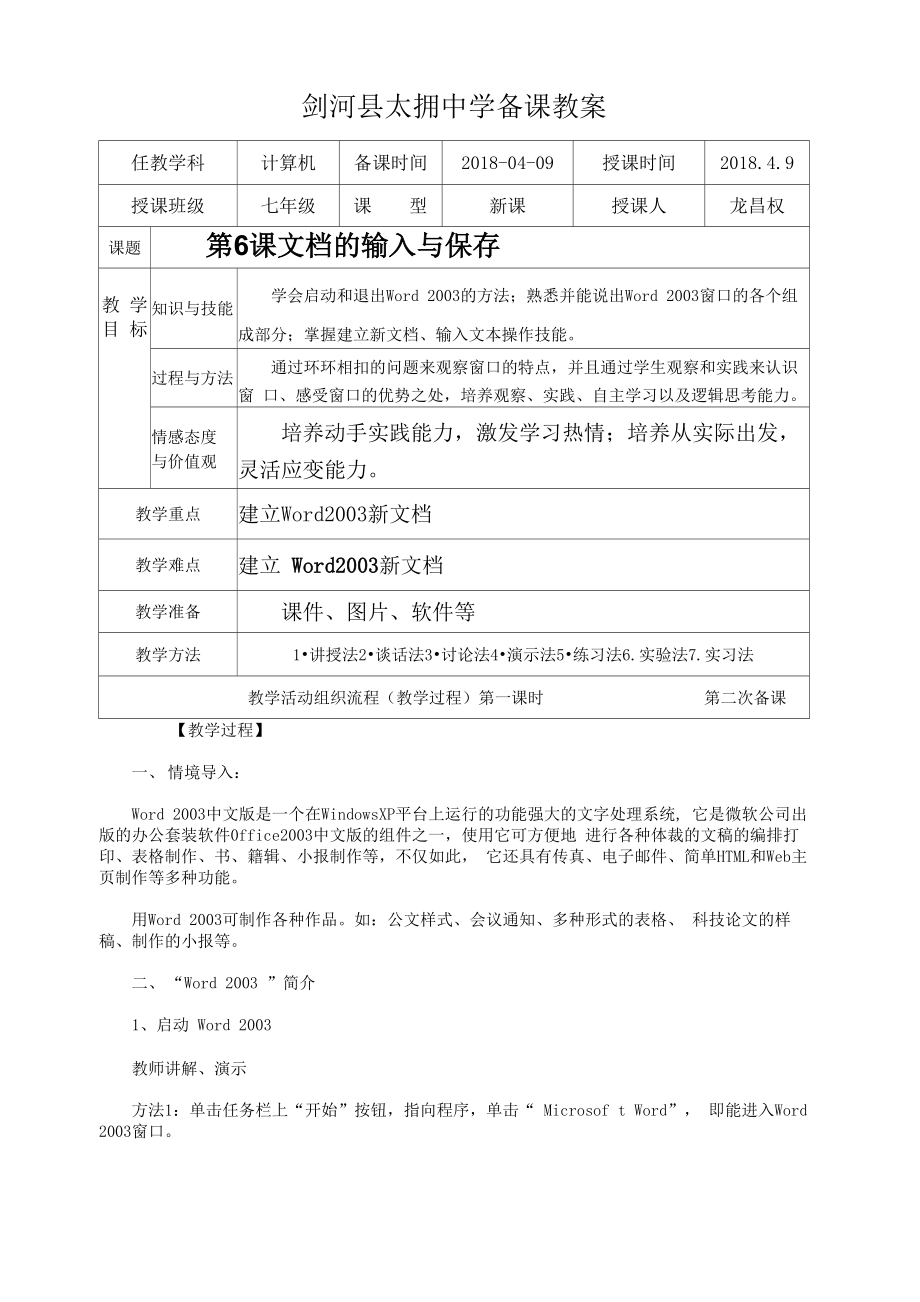


《第6课 文档的输入与保存》由会员分享,可在线阅读,更多相关《第6课 文档的输入与保存(4页珍藏版)》请在装配图网上搜索。
1、剑河县太拥中学备课教案任教学科计算机备课时间2018-04-09授课时间2018.4.9授课班级七年级课型新课授课人龙昌权课题第6课文档的输入与保存教 学 目 标知识与技能学会启动和退出Word 2003的方法;熟悉并能说出Word 2003窗口的各个组 成部分;掌握建立新文档、输入文本操作技能。过程与方法通过环环相扣的问题来观察窗口的特点,并且通过学生观察和实践来认识窗 口、感受窗口的优势之处,培养观察、实践、自主学习以及逻辑思考能力。情感态度 与价值观培养动手实践能力,激发学习热情;培养从实际出发, 灵活应变能力。教学重点建立Word2003新文档教学难点建立 Word2003新文档教学准
2、备课件、图片、软件等教学方法1讲授法2谈话法3讨论法4演示法5练习法6.实验法7.实习法教学活动组织流程(教学过程)第一课时第二次备课【教学过程】一、情境导入:Word 2003中文版是一个在WindowsXP平台上运行的功能强大的文字处理系统, 它是微软公司出版的办公套装软件0ffice2003中文版的组件之一,使用它可方便地 进行各种体裁的文稿的编排打印、表格制作、书、籍辑、小报制作等,不仅如此, 它还具有传真、电子邮件、简单HTML和Web主页制作等多种功能。用Word 2003可制作各种作品。如:公文样式、会议通知、多种形式的表格、 科技论文的样稿、制作的小报等。二、“Word 200
3、3 ”简介1、启动 Word 2003教师讲解、演示方法1:单击任务栏上“开始”按钮,指向程序,单击“ Microsof t Word”, 即能进入Word 2003窗口。方法2:双击桌面上Word 2003的快捷图标。2、Word 2003的窗口结构典型的Word 2003窗口由以下几部分组成:标题栏(Ti tie bar) 位于窗口最上端,其左边显示正在处理的文件名和 Word的软件信息,右上角的“”分别为“最小化窗口”、“最大化窗口”和“关闭 窗口”按钮。菜单栏(Menu bar) 位于窗口上端第二行,上有“文件(F)”、“编辑 (E)”、“帮助(H)”等九个主菜单选项。每一主菜单项下又
4、包含一个可折叠的 下拉子菜单,其中包含了 Word所有可用的菜单命令。工具栏(Tool bar)菜单栏以下的若干行为工具栏,最常见的有常用工具 栏和格式工具栏,它们以形象化的图标形式列出各个工具按钮,这些工具按钮提供 了对常用菜单命令的快速访问。文档窗口 (Document windows) 位于Word窗口的中央,用于文档的输入 和编排。其中闪烁着的竖线形光标称为插入点(insertionpoint),用于指示文字 输入的位置。文档窗口的顶端及左侧是标尺,其作用是给文本定位。文档窗口的底端和右侧是滚动条,用于滚动调整在文档窗口中显示的内容。状态栏(Status bar)位于窗口最底一行,用于
5、显示当前编辑文档的状态信息及一些编辑信息。3、退出 Word 2003教师讲解、演示方法1:单击“文件(F)”菜单,选择“退出(X)”命令。方法2:单击标题栏右端的关闭按钮“”。方法3:使用快捷键:Alt+F4。学生练习:Word 2003的启动、Word 2003的退出、熟悉Word 2003的窗口组 成。三、建立新文档教师活动:(边演示边讲解)启动Word2003自动打开一个空文档1,扩展名 为.doc。文件名可变,扩展名不可变。形如:文件名.doc。学生活动:听取、观察、稍作讨论教师活动:边演示边讲解方法一:菜单命令“文件”一“新建”一“选择一项”一“确定”学生活动:听取、观察、两三个学
6、生上台操作。教师活动:边演示边讲解方法二:单击“新建空白文档”按钮方法三:按Ctrl+N键学生活动听取、观察。两到三个同学上台操作。四、输入文本边讲解边演示(注意输入汉字方法多种多样,不应作具体要求。)代表上台操 作。空格和回车教师活动:演示并提醒1、每段首行空两个汉字位置,注意按四次空格键。2、每行达到默认字符数时,计算机自动换行,插入一个标志“”,称“软回 车”。3、另起一段,自己按回车键,产生“ ”标志,称“硬回车”。学生活动:观察对比第二部分内容中的软硬回车并实际操作。五、保存和打开文档1、提问,要求学生寻找答案(1)当你打了一篇文章后,你如何保存?(2)当你对这篇文章修改后,为示区别
7、,想更改名字,怎么办?(3)当你想对修改前后的文章进行对比时,如何让两篇文章都出现?教师对刚才学生的操作点评,并稍加演示常规操作。2、打开文档:(1)打开单个文档步骤:单击“文件”一“打开”“查找范围”单击文档后“打开”或双 击(2)打开最近使用过的文档单击“文件”一单击菜单中所需文件名(3)同时打开多个文档单击“打开”按钮或“文件”一“打开”查找所在文件夹选定文档 单击“打开”按钮。观看后讨论并派代表上机操作。注意区分Shift键Ctrl和键Shift多个连续;Ctrl多个可不连续板书设计第六课文档的输入与保存一、Word2003 简介启动word2003(2)word2003 窗 口结构退出Word2003二、建立新文档二、文本输入四、保存和打开文档教学反思随笔本周是第()周, 教师应备课()节; 实备()节;撰写 教学反思()节。 检查人:评价等次:审查时间:年 月曰
- 温馨提示:
1: 本站所有资源如无特殊说明,都需要本地电脑安装OFFICE2007和PDF阅读器。图纸软件为CAD,CAXA,PROE,UG,SolidWorks等.压缩文件请下载最新的WinRAR软件解压。
2: 本站的文档不包含任何第三方提供的附件图纸等,如果需要附件,请联系上传者。文件的所有权益归上传用户所有。
3.本站RAR压缩包中若带图纸,网页内容里面会有图纸预览,若没有图纸预览就没有图纸。
4. 未经权益所有人同意不得将文件中的内容挪作商业或盈利用途。
5. 装配图网仅提供信息存储空间,仅对用户上传内容的表现方式做保护处理,对用户上传分享的文档内容本身不做任何修改或编辑,并不能对任何下载内容负责。
6. 下载文件中如有侵权或不适当内容,请与我们联系,我们立即纠正。
7. 本站不保证下载资源的准确性、安全性和完整性, 同时也不承担用户因使用这些下载资源对自己和他人造成任何形式的伤害或损失。
